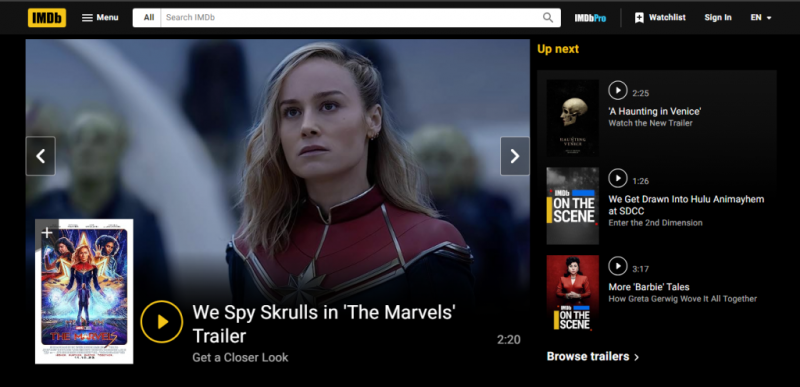Cara Memperbaiki iPod tidak Muncul di iTunes
Bahkan di dunia nirkabel kita yang semakin meningkat, pemilik iPhone masih harus mencolokkan komputer mereka sesekali. Jika itu untuk backup, musik cepat atau transfer video, atau alasan lain, sering kali tidak ada jalan lain. Pertama, Anda harus menggali kabel Lightning, lalu Anda perlu mengingat cara menyambungkan ke iTunes. Pada artikel ini, kita akan membahas tentang Cara Memperbaiki iPod yang tidak Muncul di iTunes. Mari kita mulai!
Tapi kali ini, ada yang salah. Entah itu iTunes tidak mengenali koneksi iPhone sama sekali atau Anda mendapatkan kesalahan 0xE samar, Anda tidak bisa menjalankan iTunes. Meskipun ini bisa menjadi masalah yang sulit untuk dipecahkan, namun cara mengatasinya seringkali sangat mudah. Kami siap membantu.
Namun, kali ini ada yang tidak beres. Apakah itu tidak dikenali oleh iTunes iPhone koneksi sama sekali atau Anda mendapatkan kesalahan 0xE samar, maka Anda tidak bisa menjalankan iTunes. Meskipun ini bisa menjadi masalah yang sulit untuk dipecahkan, perbaikannya sebagian besar sangat mudah. Kami di sini untuk membantu Anda.
Ada banyak sekali hal yang dapat menyebabkan ini, tetapi kami telah melihat masalah ini lebih dari beberapa kali selama bertahun-tahun. Berikut adalah beberapa perbaikan paling andal yang kami temukan.
Mulailah dengan Restart, Update, dan juga Coba Port USB Lain | iPod tidak muncul di iTunes
Sebelum Anda mencoba yang lain, ada baiknya membaca kiat pemecahan masalah yang biasa:
- Mulai ulang iPhone Anda dengan mengetuk tombol Daya dan Rumah, lalu tahan. (Dalam kasus iPhone 7, tekan dan tahan tombol Daya dan tombol volume turun juga.)
- Kemudian restart komputer Anda juga.
- Pastikan Windows dan iTunes sudah diperbarui. Ketuk Mulai dan ketik Pembaruan Windows untuk memeriksa pembaruan Windows, lalu menuju ke Bantuan> Periksa Pembaruan di iTunes untuk memperbarui iTunes. (Anda bahkan dapat mencoba menginstal ulang iTunes jika seandainya, Anda merasa menyeluruh.)
- Kemudian coba kabel USB lain atau port USB lain di komputer Anda. Kemudian hubungkan langsung ke komputer Anda, bukan ke hub USB. Anda tidak pernah tahu kapan Anda memiliki perangkat keras yang buruk, dan tidak ada pemecahan masalah perangkat lunak yang benar-benar dapat memperbaiki masalah itu.
Jika beruntung, salah satu trik sederhana ini akan memperbaiki masalah. Tetapi jika tidak, baca terus.
Atur ulang pengaturan Privasi | iPod tidak muncul di iTunes
Pengaturan privasi di ponsel Anda paling mengontrol cara terhubung dengan perangkat lain. Jika Anda juga mendapatkan iTunes tidak akan mengenali kesalahan iPhone saya, Anda harus mencoba mengatur ulang semua pengaturan privasi di ponsel Anda.

Untuk melakukan ini, kunjungi Pengaturan> Umum> Atur Ulang> Atur Ulang Lokasi & Privasi dan klik opsi Atur Ulang Pengaturan. Anda akan diminta untuk memberikan kode sandi Anda untuk mengonfirmasi pemilihan.
Setelah itu, karena Anda akan menghubungkan perangkat Anda ke sistem Anda, maka Anda akan mendapatkan pop-up otentikasi. Klik pada tombol Trust untuk membuat koneksi yang andal antara kedua perangkat.
Atur Ulang Lokasi Anda dan Pengaturan Privasi | iPod tidak muncul di iTunes
Jika Anda pernah menekan Jangan Percayai secara tidak sengaja, perangkat Anda tidak akan muncul di iTunes… dan juga pesan tidak akan muncul lagi. Untungnya, sebenarnya ada cara untuk memperbaikinya.
Ini sebenarnya disimpan di pengaturan Lokasi & Privasi di iOS. Anda juga dapat mengatur ulang dengan membuka Pengaturan> Umum dan mengklik Atur Ulang Lokasi & Privasi.
Lain kali Anda mencolokkan perangkat, perintah Percayai Komputer Ini akan muncul. (Perhatikan bahwa ini juga dapat menghapus beberapa pengaturan lain – seperti aplikasi iOS mana yang diizinkan untuk menggunakan lokasi Anda. Jadi, kalian juga harus berurusan dengan permintaan itu lagi.)
Instal ulang Driver Windows Apple | iPod tidak muncul di iTunes
Di lain waktu, hal-hal dapat menjadi sedikit kacau dengan driver Apple, dan juga PC Windows Anda tidak akan mengenali perangkat iOS Anda dengan benar lagi – bahkan jika Anda mengetuk Percayai berulang kali. Dalam pertarungan terakhir saya dengan masalah ini, driver yang harus disalahkan dan mereka hanya perlu menginstal ulang.
- Tutup iTunes dan kemudian hubungkan iPhone atau iPad Anda ke komputer Anda melalui USB.
- Kemudian, ketuk menu Start dan kemudian cari Device Manager. Pilih opsi Device Manager yang muncul.
- Cari iPhone atau iPad Anda di Device Manager – kemudian Anda akan menemukannya di Portable Devices. Klik kanan dan kemudian pilih Perbarui Perangkat Lunak Pengemudi juga.
- Di jendela berikutnya, pilih Jelajahi Komputer Saya untuk Perangkat Lunak Pengemudi.
- Kemudian, Anda perlu mengklik Biarkan Saya Memilih Dari Daftar Driver Perangkat di Komputer Saya.

avast 100% cpu
- Di layar berikutnya, Anda harus mengetuk tombol Punya Disk.
Pada jendela Instal Dari Disk, ketuk tombol Telusuri. Arahkan ke C: Program Files Common File Apple Mobile Device Support Drivers usbaapl64.inf. Ketuk dua kali file usbaapl64.inf untuk memilihnya. Kemudian Anda perlu mengklik OK di jendela Instal Dari Disk.
CATATAN: Jika Anda menggunakan komputer 32-bit yang lebih lama, drivernya mungkin ada di C: Program Files (x86) Common Files Apple Mobile Device Support Drivers.

PC Anda harus menginstal ulang driver seluler Apple sekarang. Tutup Pengelola Perangkat setelah Anda selesai, lalu mulai iTunes. Anda kemudian akan menemukan bahwa perangkat Anda dikenali dengan benar.
Instal Driver USB | iPod tidak muncul di iTunes
Jika tidak ada yang berhasil, kemungkinan Anda mendapatkan iTunes tidak akan mendeteksi iPhone. Karena driver USB-nya hilang (atau rusak). Pertama, restart telepon Anda dan sistem Anda dan kemudian coba buat koneksi. Jika tidak berhasil, periksa juga pengelola perangkat di sistem Anda.
Untuk melakukannya, ketuk tombol Windows dan R untuk membuka prompt Jalankan. Di sini, berikan perintah devmgmt.msc untuk membuka pengelola perangkat sistem Anda.
Ini kemudian akan memungkinkan Anda mengelola semua perangkat yang terhubung ke sistem Anda. Sekarang, perluas opsi pengontrol USB (Universal Serial Bus) dan kemudian pastikan Driver USB Perangkat Seluler Apple terdaftar juga.
Jika Anda menggunakan Mac, Anda dapat memeriksanya melalui opsi Informasi Sistem dan juga memperluas daftar Perangkat Keras. Ketuk opsi USB di sini dan kemudian lihat apakah iPhone terdaftar atau tidak.
Jika hilang, maka kalian harus menginstal drivernya. Untuk melakukannya, Anda perlu mengunjungi lokasi driver. Sebagian besar waktu, itu adalah Program Files> Common Files> Apple> Mobile Device Support> Drivers. Di sini, kalian akan menemukan file usbaapl64.inf atau usbaapl.inf. Cukup pilih file dan kemudian instal.
Kesimpulan
Baiklah, Itu saja Teman-teman! Saya harap kalian yang menyukai iPod ini tidak muncul di artikel iTunes dan juga merasa terbantu untuk Anda. Beri kami tanggapan Anda tentang itu. Juga jika kalian memiliki pertanyaan dan masalah lebih lanjut terkait dengan artikel ini. Beri tahu kami di bagian komentar di bawah. Kami akan segera menghubungi Anda.
Semoga hari mu menyenangkan!
Lihat Juga: Izinkan Pintasan Tidak Dipercaya di iPhone - Tutorial